本教程教大家利用Flash制作火柴棍人光剑短打动画的方法,双人光剑的短打,改进了不少制作方法,在光剑的处理上加入了滤镜,效果颇好我在这就谈谈我的制作经验光剑练习效果。希望对大家有一定的帮助!
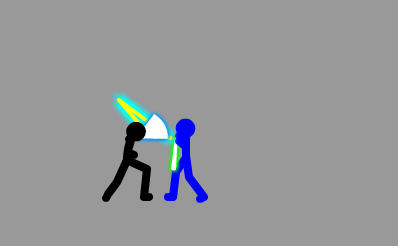
一、准备工作 模板文件(Template.fla),以及FLASH8或更新版本(因为要用到滤镜)。
二、整体设置
先简单说下我的源文件整体设置:
主场景大小:400*250
背景:一个比主场景稍大的矩形,这样做是因为它比直接用背景的颜色更方便修改。
帧频:25帧/秒
文件:2个FLA文件(注:强烈推荐在开始做之前,将源文件另存为另一个文件,这样可方便测试,测试部分最后再详谈。制作时,隔段时间另存为一次,也能有效地应付诸如停电或死机之类的突发状况。)
三、绘画
人物的图层当然是经典的鬼人式(呵呵):头、躯干、四肢各一个图层。(小技巧:我习惯于将人物的各个空白图层先命好名,比如RL:右脚,然后将这些图层放入一个影片剪辑中,下次要重画一个人物时,只需在影片剪辑中把相应的图层选中,再复制到主场景中就可用了,很方便。)
图
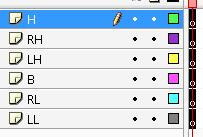
人物的身高在制作时,我个人觉得相当难保持。因为人物进行各种动作时,身体各部位经常变化位置,造成了画的时候人物越来越矮或越来越高。我喜欢在时间轴的顶层放上一图层,专门用于画辅助线,来帮助我们将人物的身高归位。
图
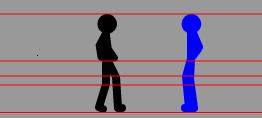
四、光剑
没有光剑的炫丽效果,就没有星球大战系列电影的成功。这句话确实不假。本文的重点也在于这个部分。仔细看过星战的朋友会发现,光剑在移动时,是呈扇形的,因此,在光剑FLASH的制作中,合理地调整扇形就尤其重要。这里推荐使用白色的扇形……具体原因……看星战电影就知道……随着移动速度地加快,光剑形成的扇形越来越大。
图

如果是平行地挥舞光剑,则把相应形状的扇形用自由变形工具压缩。两个扇形之间的过渡有一些讲究,只要不是很快速地移动,那么前后帧的扇形就应该遵守这个规则:后一帧扇形的尾边和前一帧扇形的首边重合。
图
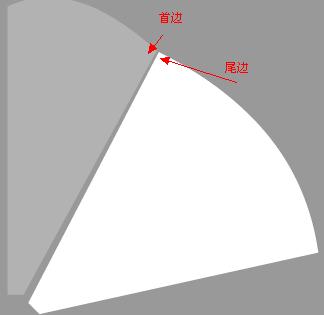
光剑做好后……嘿嘿,想看效果了吧~~~~不过滤镜只对影片剪辑有用,所以我们要看到最终的效果,就得把光剑所在帧转化为影片剪辑才行。
方法如下:
1、光剑所在图层命名为LS1,LS2,LS3……,每个图层转成的相应影片剪辑也命名为LS1,LS2……方便日后修改。

2、选中光剑所在图层的所有帧,新建影片剪辑(名字为相应图层名),将帧复制进去。
3、切出来,把影片剪辑放到光剑出现的第一帧,打开图层的线框显示模式。
4、调整至刚好重合,然后再选中该层的最后一帧,剪切帧(这个操作的用途过会说)。
图
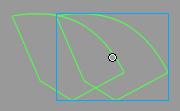
5、把该图层除了第一帧外的所有帧删掉,然后在原来最后一帧的位置插入帧(快捷键F5)。
6、OK,回到第一帧,选中影片剪辑,添加滤镜吧~~~我用的是发光,模糊X,Y都是8,颜色自定,强度227%。
7、测试看看效果吧~~酷不酷?
相信大部分人在制作的时候会选择做好一部分就测试一次效果吧?所以让我们再次回到FLASH制作界面中。想继续制作光剑。
可发现下图的情况:
图

找不到此时光剑的位置和大小了!OK,此时上面所提到的“剪切最后一帧”的作用就出现了。在光剑图层的最后一帧的后一个帧的位置粘贴一下,怎么样?知道怎么继续做了吧~~~不必把以后制作的光剑帧重建影片剪辑再套滤镜,只要重复上面的步骤,把相应的帧添到相应影片剪辑的后面接上就成~~~
五、声音
关于声音,我提供一个自认为不错的技巧吧~~~先把声音的图层用“插入帧”扩展得很长很长……多长大家看着办,用着方便就行,呵呵,然后再插声音,这样子就可以看到相应的波形,便于动作和声音的同步~~
图

对了,有必要的话,就多给声音加几个层,处理多个同时发出的声音时很好用。声音也可以用按住alt键的方法来复制,如果有多个地方使用同一个声音,用这个方法比一个一个选效率要高(主要是因为在下拉菜单中选择要用的声音文件很浪费时间)。
六、误操作
制作期间发现一个比较牛X的误操作,相当猛……使用元件,在调整它的位置时,千万不要把鼠标滑太快,以至于滑到“库”的范围里去了,否则会弹出一个菜单,告知你是否将其转成元件,我当时不幸选择了否……结果这个元件就没了……然后就……
七、测试
我的测试一般是在一开始另存为的那个源文件中进行的,相对于直接用原始源文件测试,优点如下:
可以自由添加开始、停止按钮(这个东西一般人在作品完全收工前,应该不会想加的吧……)光剑效果可以一次完成,方便~~~不像在原始源文件中那样,用一次加一次~~~当然……最重要的是防停电……我这经常是……
以上就是Flash制作火柴棍人光剑短打动画的方法,希望大家看完之后有一定的帮助!
新闻热点
疑难解答